自転車ナビを確実に表示させるための設定ポイント
スマホでGoogleマップを「自転車モード」にしたのに、なかなかルートが出てこない…というとき、意外と設定のちょっとした見落としが原因だったりします。
ここでは、iPhone/Android共通で自転車経路を確実に呼び出す手順と、覚えておくと便利なオプション機能をご紹介します。
■ スマホでの自転車ルート基本操作
以下の手順で操作すれば、迷わず自転車ナビが立ち上がります。
もし④の自転車アイコンがそもそも出ない場合は、対応エリア外かアプリの不具合を疑ってみてください。
-
Googleマップを起動
-
出発地と目的地を入力
-
「経路を検索」ボタンをタップ
-
画面上部の移動手段から🚲アイコンを選択
-
ルートが表示されたら「ナビ開始」を押す
■ モード選択で陥りがちなミス
-
車モードのまま検索
→ 自転車専用道はもちろん、細い抜け道も案内されません。 -
徒歩モードのまま検索
→ 自転車で通れない小道まで案内されてしまう場合があります。
経路検索後は、必ず一覧から「自転車」を選び直しましょう。
■ 音声ナビ&経路オプションの活用術
自転車ナビでは音声案内をオンにできるので、走行中も安全にルート確認が可能です。さらに、以下のオプションを組み合わせると、より快適なルート計画が立てられます。
-
出発時間の指定
未来の時刻を設定して、到着予想時間をシミュレーション -
経由地の追加
カフェやショップなど、立ち寄りたい場所を途中に挿入 -
ルートのドラッグ調整
地図上で経路をつまんで好みの道にカスタマイズ
とくに「出発時間指定」は、通勤や待ち合わせの時間を逆算するのに便利ですよ。
これらのポイントを押さえれば、Googleマップの自転車ナビが驚くほどスムーズに使えるはずです。まずは基本操作とモード選択をしっかり確認して、快適なサイクリングを楽しんでくださいね。
筆者の失敗談
通勤中に「ルートが出ない!」と焦ってアプリを再インストールしたら、単に車モードのままだっただけ…というオチが。
移動手段のアイコン、意外と見落としがちなので要チェックです!
iPhone・Android別&共通のトラブル対処法ガイド
スマホの機種によって、自転車ルートが表示されない場合の対策が少し異なります。
ここでは、iPhoneとAndroidそれぞれのチェックポイントと、両方で使える基本的な対処法をまとめました。
■ iPhoneで確認しておきたい4つの設定
-
位置情報の許可をチェック
「設定」→「プライバシー」→「位置情報サービス」で、Googleマップを「使用中のみ許可」または「常に許可」に設定しましょう。 -
アプリを最新バージョンに
App StoreでGoogleマップを検索し、更新ボタンが表示されていたらアップデートを実行。 -
キャッシュのリセット
iPhoneの場合、Googleマップをいったんアンインストールし、再度インストールするとキャッシュがクリアされます。 -
通信方法の切り替え
Wi‑Fiとモバイルデータの接続を切り替えてみて、ネットワークの安定性を確認してください。
👉 位置情報がオフだと現在地を取得できず、自転車ルートが出ないことがあります。
■ Androidで押さえるべき4つのポイント
-
位置情報精度を高める
「設定」→「位置情報」→「Googleの位置情報精度」を「高精度」に変更。 -
アプリの更新確認
PlayストアでGoogleマップのページを開き、最新版にアップデートしましょう。 -
キャッシュを削除
「設定」→「アプリ」→「Googleマップ」→「ストレージとキャッシュ」→「キャッシュを削除」でリフレッシュ。 -
端末を再起動
一時的な不具合は再起動で解消することが多いので、まず試してみてください。
👉 Androidはキャッシュ削除が手順化されているので、動作がおかしいときにおすすめです。
■ 両OS共通の基本対策
-
オフラインモードの解除
意図せずオフライン設定になっていないか確認を。 -
Googleアカウントの再ログイン
一度ログアウトし、再度サインインすると同期ズレが解消されることがあります。 -
対応エリアかどうかチェック
そもそも自転車ルート非対応の場所かもしれないので、別の地点でルート検索してみましょう。
👉 アカウントの再ログインは意外と見落としがちですが、有効な解決策です。
筆者の失敗談
急に自転車ルートが消えて焦ったiPhoneユーザーです。
調べてみたら位置情報の許可がオフになっていただけで、設定を直したら一発で解決!
ほんの小さな見落としでも、案内が出なくなるんですよね。
まずは権限まわりからチェックしてみてください。
ナビの所要時間が「短すぎる」「長すぎる」と感じたら見直すポイント
スマホの自転車ナビで表示された走行時間が「え…早すぎ?」「どう見ても遅すぎ?」と思ったこと、ありませんか?
実はGoogleマップが内部で設定している平均速度が影響しているケースがほとんど。
ここでは時間のズレを感じたときに確認したいポイントと、リアルな走行時間に近づける工夫を紹介します。
■ Googleマップの速度設定って?
Googleマップは自転車の平均速度を時速15〜20kmで計算しています。
以下は実際に多い自転車の種類と、その目安速度です。
-
ママチャリ:10〜15km/h前後
→ マップ上の所要時間より実際は長く感じることが多いです。 -
電動アシスト自転車:15〜25km/h程度
→ 平均想定に近いですが、バッテリーや坂道で変動します。 -
ロードバイク:20〜30km/h以上
→ 実走で速く走れるなら、表示時間より所要は短くなりがちです。
自分の自転車タイプとざっくり比べてみてくださいね。
■ 自分で所要時間をカスタマイズするコツ
残念ながらGoogleマップ上で直接「自転車速度」を変える設定はありません。
ですが、以下の方法で実際の移動時間に近づけられます。
-
到着時刻から逆算する
例:「到着 9:00」にセットすれば、逆に何時に出発すればいいかがわかります。 -
徒歩ルートの時間を3分の1に換算
自転車モードが使えない場所では有効。徒歩の所要時間を約1/3にすると、自転車移動の目安がつかめます。
■ もっと精度を高めたいなら代替アプリを併用
スピードやルートの精度を重視するなら、サイクリング専用アプリの利用がおすすめです。
主なサービスをまとめました。
-
Komoot
地形や路面状況を反映し、オフライン地図にも対応。 -
Strava
走行ログを記録・分析し、他のユーザーとタイム比較も可能。 -
Ride with GPS
高度データやカスタムルート作成機能が充実。
とくにKomootは実際の起伏を考慮した時間予測をしてくれるので、長距離ライドの計画にぴったりです。
これらのチェックと工夫を取り入れれば、Googleマップの所要時間がよりリアルに感じられるはず。
ぜひ試して、快適なサイクリングプランを組んでみてください!